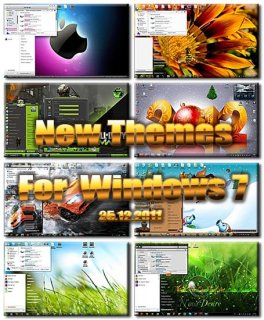Если Вы ищите достойную тему оформления рабочего стола, то уже нашли. Специально для Вас я отобрал 19 самых красивых и функциональных тем самой разной тематики для создания на Вашем комьютере праздничного настроения. В этой подборке каждый найдет тему себе по душе. Оцените новейшие качественные темы для оформления Windows 7, которые отлично изменят рабочий стол и Вам будет приятно работать за компьютером. Некоторые темы меняют практически все: звуки, обои, иконки, экраны приветствия, вид окон, меню Пуск и многое другое. Для Вас были отобраны самые лучшие из большого числа тем.
Список тем:
Battlefield 3 by Tiger 2012
Plants vs zombies by Mr_u
Call Of Duty Modern Warfare 3 by Creator
Need For Speed
Noche - Update by kiko11
Resident Evil After life by freak69ize
Cysteine Red by faizalotai
Laserlight Theme by Skull1959
Caterpillar by Creator
Twilight by theonesky
2012-Year
Zero-g Light Theme
Fantastic Four (reworked) by freak69ize
Uniko by kiko11
Desigdrobot
Nova updates by ShangShan3
Lion Pink by xxmsrockxx
Clear Glass 2.0 by sagorpirbd
Smarter7 vs by abcdefghijkL0L
Установка:
Как установить темы в Windows 7
1. Запускаем программу Universal Theme Patcher (есть в архиве)
2. Нажимаем "I Agree"
3. Далее безцветный щит у первой иконки показывает, что файлы еще не пропатчены. Жмем на эту иконку, чтобы пропатчить их.
4. Программа попросит перезагрузки и отказать мы ей не сможем.
5. После перезагрузки можно копировать скачанные темы оформления в папку: C:/Windows/Resources/Themes.
6. Теперь просто заходим "Персонализация" и выбираем установленную тему.
В некоторых архивах вы можете найти папку System Files - это системные файлы, которые не обязательно заменять, но для полного соответствия со скриншотом, необходимо заменить.
Как заменить системные файлы в Windows 7:
1. Отключаем родительский контроль, если это не сделано.
2. Дальнейшие действия применяются к любому из системных файлов, который нужно заменить.
3. Как правило эти файлы находятся в папке C:/Windows/System32 (C:/Windows для explorer.ехе на примере которого и разберём получение прав на этот файл)
4. Делаем резервную копию файла(ов) в нашем случае это explorer.ехе сохраняем его(их) куда-нибудь, чтобы потом если что заменить обратно на чистый(ые)
5. И так находясь в C:/Windows нажимаем правой кнопкой на файл explorer.ехе и выбираем пункт Свойства ---> Безопасность ---> Дополнительно. Далее Владелец ---> Изменить, выбираем либо имя своей учётки либа админа нажимаем Применить затем ОК и ещё раз ОК. Теперь выбирам Разрешения выбираем ту запись которой мы дали права владельца и нажимаем Изменить разрешения снова выбираем ту запись которой мы дали права владельца и нажимаем Изменить, ставим все галочки и нажимаем ОК затем Применить, появится окно нажимаем Да и вот теперь снова ОК и в остальных окнах ОК.
6. Всё теперь вы можете делать с этим файлом всё что угодно.
Некоторые темы устанавливаются запуском одоименного ЕХЕ-шника (см. в архиве)
Платформа: Windows® 7
Язык интерфейса: Русский
Год: 2011
Кол-во тем: 19
Таблетка: не требуется
Размер: 195 Mb
Скачать Пак новых тем для Windows 7 (25.12.2011)
Внимание! У Вас нет прав для просмотра скрытого текста.
Внимание! Данная статья была написана более полугода назад, актуальность материала и состояние жизни ссылок не гарантируется! Воспользуйтесь дополнительными параметрами для поиска необходимого вам контента! Приносим свои извинения...